php小编新一为您解答:在Word文档中,页码每页都一样可能是因为页眉或页脚中的页码字段未正确设置。您可以尝试在每个页面手动插入页码,或者检查文档中的节、分节符号是否正确设置。此外,也可以尝试更新文档中的页码字段。如果问题仍未解决,您可以尝试在Word中使用“分节符”功能来调整页码设置,以确保每页的页码都是正确的。
word页码每一页都一样怎么办
1、打开Word,然后点击顶部菜单栏的插入选项。
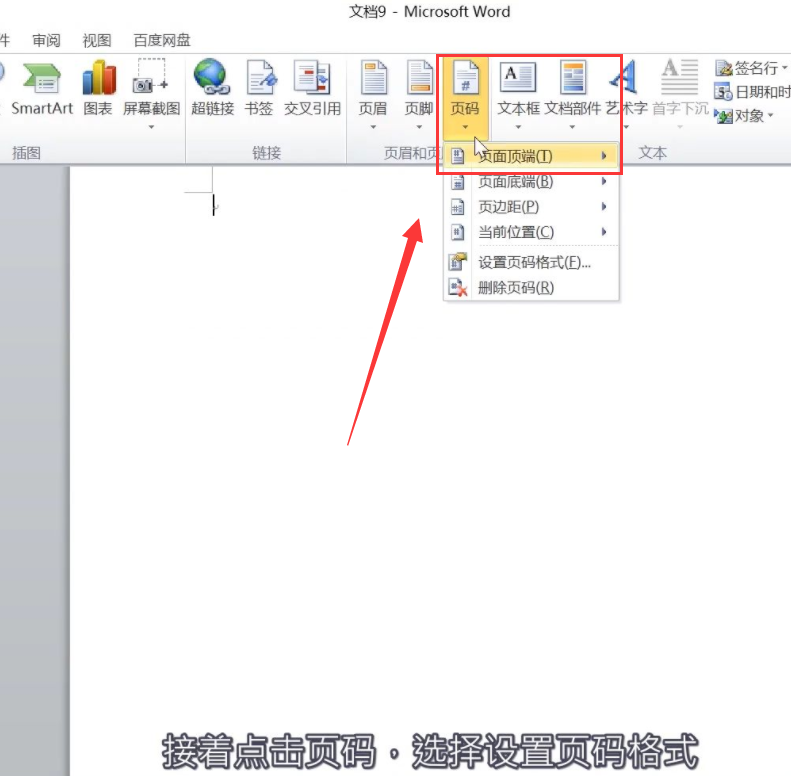
2、接着点击页码,选择设置页码格式。
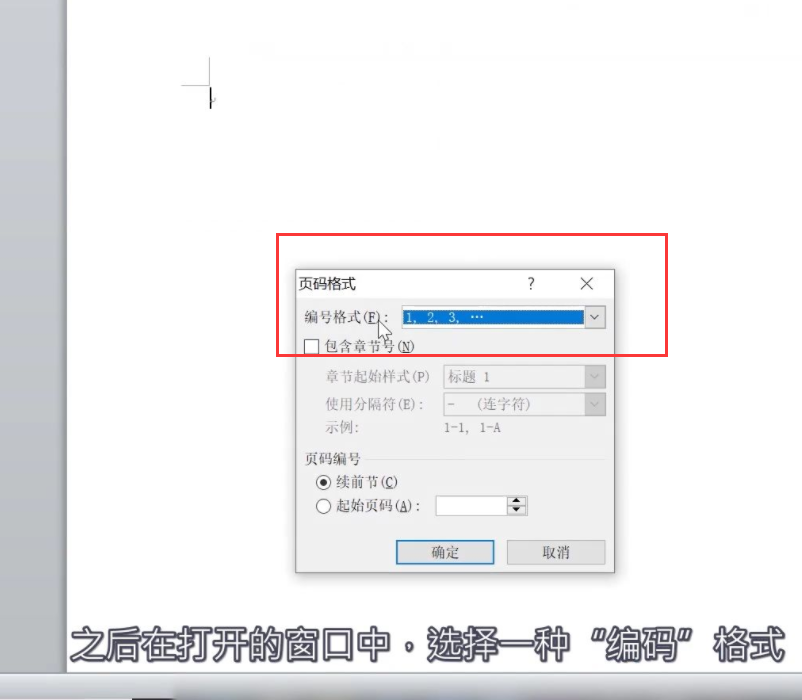
3、之后在打开的窗口中,选择一种“编码”格式。
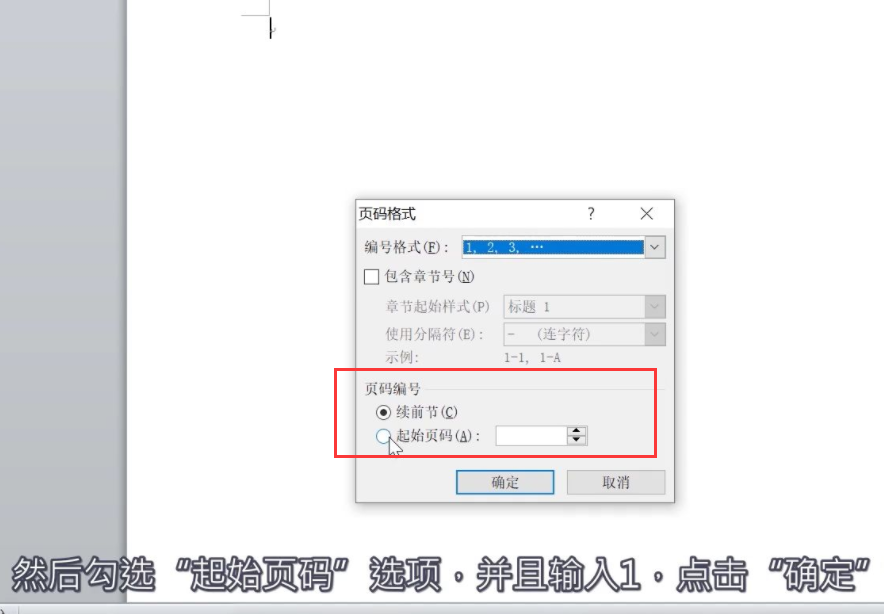
4、然后勾选“起始页码”选项,并且输入1,点击“确定”按钮。
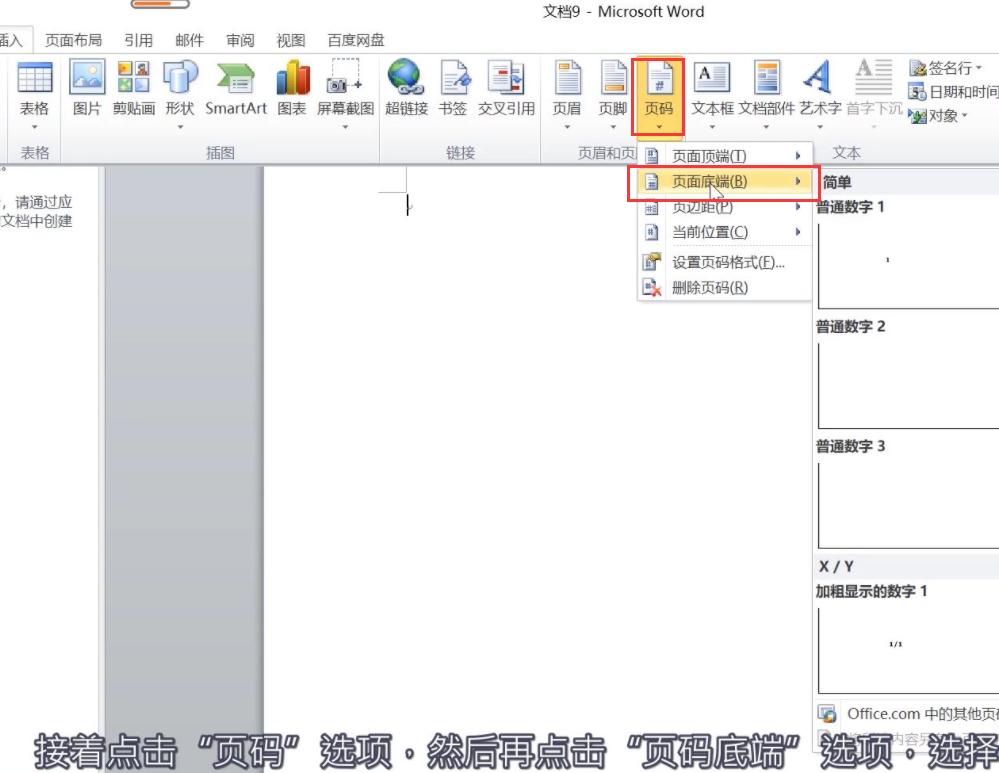
5、接着点击“页码”选项,然后再点击“页码底端”选项,选择一种页码样式。
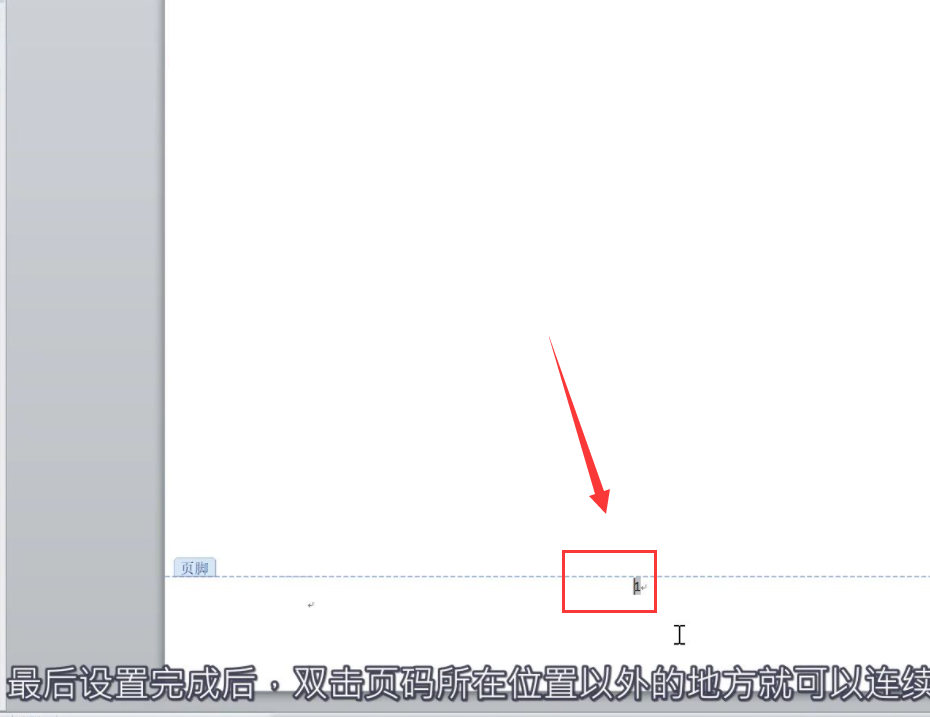
以上是word页码每页都一样怎么回事?word页码每一页都一样怎么办?的详细内容。更多信息请关注PHP中文网其他相关文章!




